�l�C���i
�u���[LED���C�����X�}�E�X�i�u���[�g�D�[�X3.0�E���b�h�j MA-BTH20R
�u���[LED���C�����X�}�E�X�i�u���[�g�D�[�X3.0�E���b�h�j
�u���[�g�D�[�XVer3.0�Ή��ł���ɏȓd�́A�u���[�E�e�b�N�Z���T�[���ڂł�荂���x�A5�{�^�����C�����X�}�E�X�B���b�h�B
���̏��i�������l�͂�������`�F�b�N���Ă��܂�
���̃J�e�S���[�̐l�C���i

�������x�̃u���[LED�ƍŐV�K�i��Bluetooth Ver 3.0�𓋍ڂ��郏�C�����X�}�E�X�ł��B
���܂ł̌��w���}�E�X�Ɏg���Ă����ԐFLED�����ǂݎ�萫�\�̍����u���[LED�Ȃ�A����̂������e�[�u���̏�ł��}�E�X�J�[�\���������Ȃ����Ƃ�J�[�\������ԂƂ������g���u���������A�X�g���X�t���[�ȓ��͂��ł��܂��B
Bluetooth ver 3.0�͏]���i�����ȓd�͐v�Ȃ̂Ńo�b�e���[����1.3�{���������܂��B
�l�ԍH�w�Ɋ�Â����G���S�m�~�N�X�f�U�C���̃{�f�B����Ƀt�B�b�g���A�}�E
- ���i����
- �d�l
- �Ή��@��
- �悭���鎿��
-
��Bluetooth Ver.3.0�K�i�ɑΉ����ABluetooth�����̃p�\�R���Ƀ��V�[�o�[�����Őڑ��ł��܂��B���C�����X�^�C�v�̃}�E�X�ŁA�P�[�u�����ז��ɂȂ�Ƃ������ς킵��������܂���B�ʐM�͈͔͂��a��10m�ʼn��K�ȃR���s���[�^���삪�\�ł��B
���V�vBluetooth Ver.3.0IC�Z�p�ɂ��A133���������̏ȓd�͐v�ŁA�o�ϐ��ɗD��Ă��܂��B�i���T�����T�v���C���i�Ɣ�r�j
���ԐF�̌��w����芴�x�̍����u���[LED�Z���T�[�𓋍ڂ��Ă��܂��B���������g�U��}���ďW���������߂�f���A�������Y�\���ŁA�����ǂݎ�萫�\�������B����ɁA���̂���f�X�N�ʂł��}�E�X�p�b�h�Ȃ��ŃX���[�Y�ȑ��슴���������܂��B
�������K���X�Ȃǂ̈ꕔ�̕\�ʂł͓��삵�ɂ����ꍇ������܂��B
���p�r�ɍ��킹�ăJ�[�\���X�s�[�h��1600�J�E���g�A1000�J�E���g�ɐ�ւ��邱�Ƃ��o���܂��B��ւ��́A�J�E���g��ւ��{�^�������������̃X�s�[�h�E�ȒP��ւ��ł��B
���T�C�h�ɂ�2�{�^���𓋍ڂ��Ă���AWeb�u���E�U�Łu�i�ށE�߂�v�̑��삪�X�s�[�f�B�ɍs���܂��B
��Apple Mac�V���[�Y�ł́A�T�C�h�{�^���@�\�͓��삵�܂���B
���z�C�[���{�^���𓋍ڂ��Ă���A��ʃX�N���[�����\�ŁA�C���^�[�l�b�g��G�N�Z���̑��삪���K�ɍs���܂��B
����Ƀt�B�b�g���钆�^�T�C�Y�̃G���S�m�~�N�X�f�U�C���ŁA�T�C�h�Ƀ��o�[���{���A�j���̕��ɂ������̕��ɂ��g���₷���}�E�X�ł��B
���d�r�̎c�ʂ����Ȃ��Ȃ��LED�ł��m�点����̂ŁA�d�r�̌����������킩��܂��B
-
���J���[�F���b�h
���T�C�Y�FW68�~D104.5�~H42mm
���d�ʁF63g�i�d�r�܂܂��j
���K���K�i�FBluetooth Ver.3.0 Class2
�����g���͈́F2.402GHz�`2.480GHz
���v���t�@�C���FHID (Human Interface Device Profile)
���ʐM�͈́F�ő唼�a��10m�i���̏�/�ؐ��V�j
������\�F1600�E1000�J�E���g/�C���`
���ǎ������F���w�Z���T�[�����i�u���[LED�j
���{�^���F2�{�^���A2�T�C�h�{�^���A�z�C�[���i�X�N���[���j�{�^���A�J�E���g��ւ��{�^��
���d�r���\�F
�A���쓮����/��110����
�A���ҋ@����/��4320����
�g�p�\����/�ő��4������
�i1��8���ԃp�\�R�����g�p���ɁA�}�E�X�����25�����蓖�Ă��ꍇ�j
���T�����T�v���C�Г��e�X�g�l�ł���A�ۏؒl�ł͂���܂���B
���t���i�F�P�l���d�r�~2�{�i�e�X�g�p�j�A�戵������
-
���Ή��@��F
Windows���ځiDOS/V�j�p�\�R���iBluetooth���W���[������������Ă���@��j
Apple Mac�V���[�Y�iBluetooth���W���[���������������@��j
��Apple Mac�V���[�Y�ł́A�T�C�h�{�^���@�\�͓��삵�܂���B
���y�p�\�R����Bluetooth�@�\����������Ă��Ȃ����z
MM-BTUD43�܂���MM-BTUD44�����g�������������ƂőΉ��ł��܂��B���c�c�c[�����N]
���Ή�OS�FWindows 8.1�E8�i64bit/32bit�j�E7�i64bit/32bit�j�EVista�EXP�iSP2�j�E2000�AWindows RT�AMac OS X�i10.2�ȍ~�j
��Mac OS X�i10.2�ȍ~�j�́A�W���C���X�g�[������Ă���Safari�AMail�AText Edit�y��Finder�ȂǁAOS�W���h���C�o�ŃX�N���[���\�ȃA�v���P�[�V�����ł̂݃X�N���[���\�ł��B�܂��z�C�[���{�^���������ɂ�铮��̓T�|�[�g���܂���B
���d�g�̒ʐM�͈͎͂g�p���ɂ���ĈقȂ�܂��B
���@��ɂ��Ή��ł��Ȃ����̂�����܂��B
�����̕��͒��ɕ\�L����Ă��邻�̑����ׂĂ̐��i���Ȃǂ́A���ꂼ��̃��[�J�[�̓o�^���W�A���W�ł��B
�����~�����}�E�X���ȒP�ɒT����u�}�E�X�����v�͂����灨�c�c�c[�����N]
��Surface Pro3 �A�N�Z�T���Ή��\�͂����灨�c�c�c[�����N]
-
-
��Bluetooth�ڑ��̏ꍇ���y�A�����O�������ۂ�Bluetooth�f�o�C�X�̍폜�̎d���������ĉ������BBluetooth�}�E�X �y�A�����O���Ȃ������̃f�o�C�X�̍폜���@�͉��L�̗l�ɂȂ��Ă��܂��B
��Windows8.1�̏ꍇ
�P�D�u�`���[���v���J���A�u�ݒ�v���N���b�N���܂��B
�Q�D�uPC�ƃf�o�C�X�v���N���b�N���܂��B
�R�D�uBluetooth�v���N���b�N����ƁA�o�^�ς݂̃f�o�C�X�A����ю��ӂ̃f�o�C�X�̈ꗗ���\������܂��B
�S�D�폜�������f�o�C�X���N���b�N����ƁA�u�f�o�C�X�̍폜�v�Ƃ������j���[���o�܂��̂ŁA�N���b�N���č폜���܂��B
�ȏ�Ŋ����ł��B -
iPadOS,iOS�ł̐ڑ���{�^���ݒ蓙�̕��@�������Ă��������B���L�����N�����m�F���������B
��iPadOS�ł̃}�E�X�̐ڑ����@ -
Bluetooth�̃y�A�����O���@�������ĉ������B�iWindows10/Windows8.1/Windows8�j����Ńy�A�����O���@���m�F
�yWindows10�̏ꍇ�z
�yWindows8.1�̏ꍇ�z
�yWindows8�̏ꍇ�z
���uBluetooth�v�̍��ڂ��o�Ă��Ȃ��ꍇ�́A�p�\�R����Bluetooth��Ή��̉\���A�܂���PC��Bluetooth�f�o�C�X�h���C�o�Ɉُ킪����ꍇ������܂��B
���y�A�����O�̕��@�͏��i�̎戵���������������������B -
Windows8�ABluetooth�����p�\�R���ł̃y�A�����O�A�ڑ��̎d�����킩��Ȃ��B��1
�}�E�X�J�[�\������ʉE�ォ�E���ɂ����čs��1�b���炢����Ɓu�`���[���v�ƌĂ��T�u���j���[���o�܂��B
�`���[�����ɂ���u�����v��I�����܂��B�i�^�b�`�p�l���̂��̂Ń}�E�X���Ȃ��ꍇ�́A��ʉE�[�̍��g��������֎w���X���C�v������Əo�܂��j
��2
�u�����v�������Ɓu�A�v���ꗗ�v���o�܂��B
���̒�����R���g���[���p�l����I�����܂��B
��3
�R���g���[���p�l�����ɂ���u�n�[�h�E�F�A�ƃT�E���h�v���u�f�o�C�X�̒lj��v��I�����܂��B
��4
�ڑ�����Ă���f�o�C�X��A���o�\�ȃf�o�C�X���o�Ă��܂��̂ŁA�y�A�����O������Bluetooth�@����y�A�����O���[�h�ɂ��Č��o�����A�I�����܂��B
��5
�f�o�C�X�̃C���X�g�[���ƃy�A�����O�A�ڑ����X�^�[�g���A���炭�҂ĂΊ������܂��B
��Bluetooth2.0�ȑO�̋@��̏ꍇ�A�p�X�L�[���͂�����\��������܂��B
���L�[�{�[�h�y�A�����O���̓p�X�L�[�̓��͂��K�v�ł��B
-
Internet Explorer�ŃX�N���[�����x���B�i�P�jInternet Explorer���N�����Ă��������B
�i�Q�j�u�c�[���v���u�C���^�[�l�b�g�I�v�V�����v���J�����������B
�i�R�j�u�ڍאݒ�v�^�u���N���b�N���A�u�u���E�Y�v�́u�X���[�Y�X�N���[�����g�p����v�̃`�F�b�N���͂����Ă��������B -
Bluetooth�}�E�X�����삵�܂���B�u�ݒ�v���u�l�b�g���[�N�ƃC���^�[�l�b�g�v���u�A�_�v�^�[�̃I�v�V������ύX����v���N���b�N������Ɓu�l�b�g���[�N�ڑ��v�E�B���h�E���J���̂ŁuBluetooth�l�b�g���[�N�ڑ��v���E�N���b�N���āu�����ɂ���v���N���b�N���Ă��������B
-
�}�E�X�J�[�\������ԁB�v���悤�ɓ����Ȃ��B�}�E�X�̈ړ��ʂ��Z���T�[�����m�ł��Ă��Ȃ��A�������͋�������Q���̉e�����Ă���ꍇ������܂��B
���L�̑Ή�������������������B
�����w���}�E�X�̏ꍇ��
�i�P�j�}�E�X�̃Z���T�[�̓}�E�X��u�����ʂɌ����Ǝ˂��A�ړ��ʂ�ǂݎ��܂��B
���Ȃnj��˂���f�ނ�A�K���X�ȂǓ����ȑf�ނ̏�ł��g�p�ɂȂ�ƁA
�ړ��ʂ��ǂݎ�ꂸ�J�[�\�����X���[�Y�ɓ����Ȃ��ꍇ������܂��B
�܂��A�K���������p�^�[���̏�ł̓g���b�L���O�\�͂��ቺ����ꍇ������܂��B
�}�E�X�p�b�h�A�܂��̓R�s�[�p���Ȃǂ̏�ł��������������B
�����C�����X�}�E�X�EBluetooth�}�E�X�̏ꍇ��
�i�Q�j�d�r�c�ʂ����Ȃ��Ȃ��Ă���\��������܂��B�d�r�̌��������������������B
�i�R�j�}�E�X�ƃ��V�[�o�[�̋��������ꂷ���Ă���\��������܂��B���V�[�o�[�̂����߂��ł��������������B
�i�S�j�X�`�[�����̃f�X�N�ȂǁA�����ɋ߂��ꏊ�Ŏg�p�����ꍇ�A�듮�삷�邱�Ƃ�����܂��B -
Bluetooth�A�_�v�^�̏ȓd�͂�OFF�ɂ����p�\�R���{�̓�����Bluetooth���g�p����ꍇ�A���L�̐ݒ�ύX�����������������B
�@�@�@�@�@�@
��[�R���g���[���p�l��]����A[�f�o�C�X�}�l�[�W���[]���J���܂��B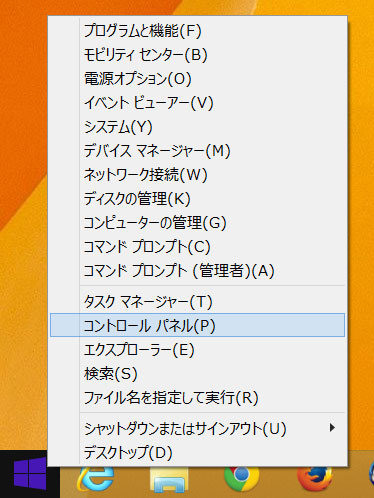
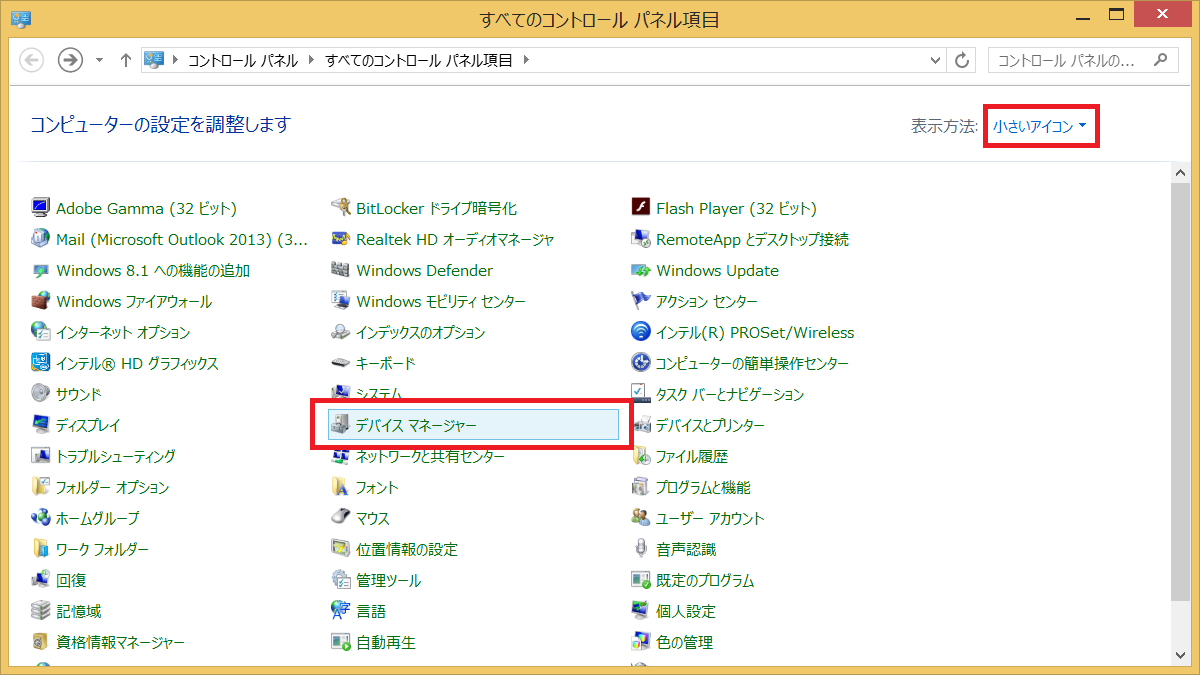
��Bluetooth�}�[�N�̂����A�C�R�����E�N���b�N���A[�v���p�e�B]���J���܂��B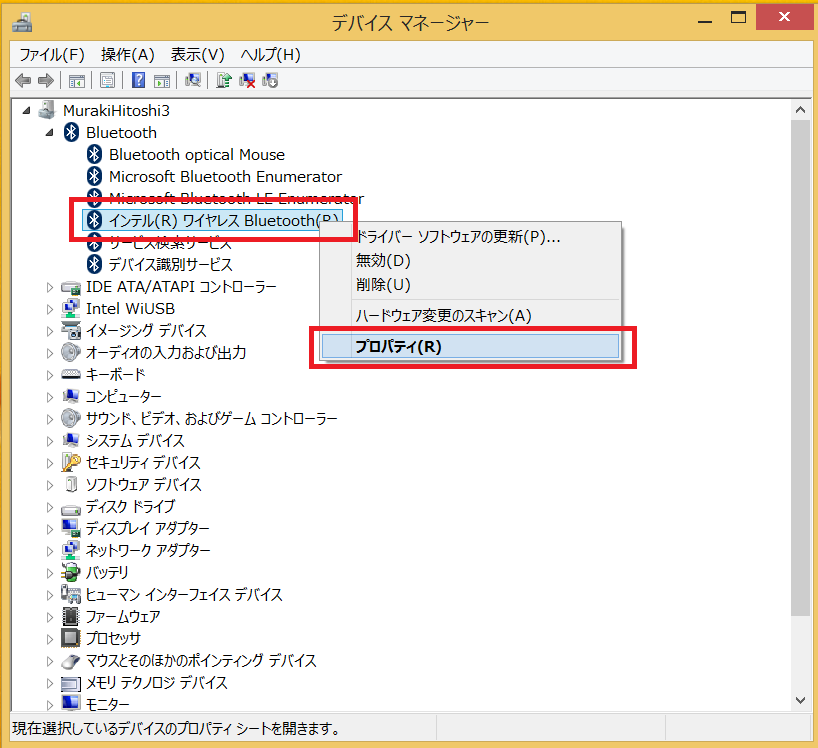
�����g����PC�̋@��ɂ���ē�����Bluetooth�f�o�C�X�����قȂ�܂��B
��[�d���Ǘ�]�^�u��I�����A�A[�d�͂̐ߖ�̂��߂ɁA�R���s���[�^�[�ł��̃f�o�C�X�̓d�����I�t�ɂł���悤�ɂ���]�̃`�F�b�N���͂����܂��B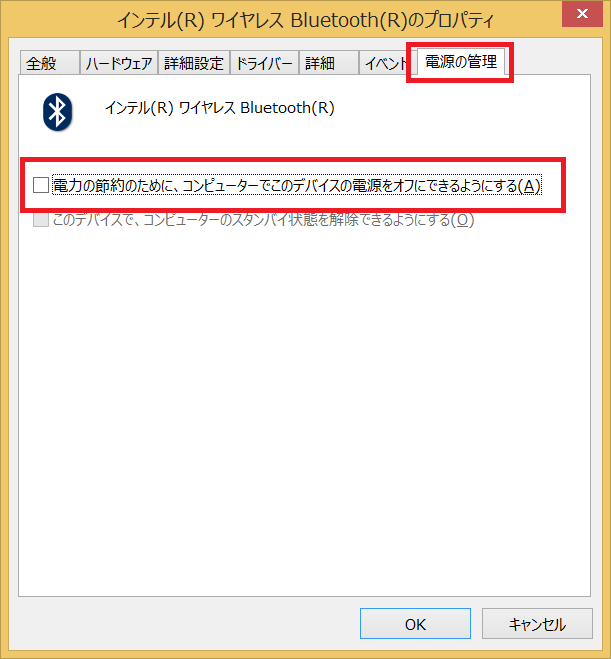
��[OK]���N���b�N���܂��B -
�y�A�����OLED���_�����Ă��邪���삵�܂���BBluetooth�A�_�v�^�̏ȓd�͂�OFF�ɐݒ肵�Ē����A
�f�o�C�X���폜��A�ēx�y�A�����O�����������������B
�@Bluetooth�A�_�v�^�̏ȓd�͂�OFF�ɐݒ肷��
https://www.sanwa.co.jp/support/faq/kaito.asp?qa_id=3073
�A�f�o�C�X���폜����
https://www.sanwa.co.jp/support/faq/kaito.asp?qa_id=3212
�B�ēx�y�A�����O������
https://www.sanwa.co.jp/support/faq/kaito.asp?qa_id=3065
��L�������������Ă����P���Ȃ��ꍇ�́A
���₢���킹���������B -
Windows8�ɃA�b�v�O���[�h���Ă���g���Ȃ��Ȃ����B��Bluetooth�A�_�v�^�����g�p�̏ꍇ�A�g�p����Ă���Bluetooth�A�_�v�^�A�y�уh���C�o��Windows8�ɑΉ����A�g�p�ł����Ԃ��ǂ����m�F���Ă��������B
���Ή����Ă��Ȃ��ꍇ��Windows8�ɑΉ������A�_�v�^�����������ߒ������A�g�p����Ă���A�_�v�^�̍ŐV�h���C�o�̃_�E�����[�h�Ȃǂ����������������B -
PC�{�̂̍ċN����A�g�p�ł��Ȃ��Ȃ�BPC�{�̂��ċN�������ۂɃ}�E�X�Ƃ̒ʐM����邽�߁A�}�E�X���X���[�v���[�h�ɓ����Ă��܂����Ƃ�����܂��B�����ꂩ�̃}�E�X�{�^�����N���b�N���邱�ƂŐڑ��������I�ɕ��A���܂��B
�ċN����̓}�E�X�̃{�^����1�x�N���b�N���Ă���g�p���Ă��������B
�J�[�\���ړ�����ł̓X���[�v���畜�A���Ȃ����Ƃ�����܂��B -
Bluetooth���W���[������������Ă��Ȃ��p�\�R���Ŏg�p�ł��܂����H�ʓrBluetooth USB�A�_�v�^�����g�p�����������ƂŎg�p�\�ł��B
PC����Bluetooth���W���[������������Ă��Ȃ��p�\�R���ł����p�̍ۂ́A�ʓr���А�Bluetooth USB�A�_�v�^��ڑ����邱�ƂŎg�p�\�ł��B
��Bluetooth USB�A�_�v�^�������灨
�Ή�OS�����m�F��A�����߉������B
PC����Bluetooth���W���[������������Ă���@��ŁABluetooth HID�v���t�@�C���������Ă���ꍇ�ł���������g�p�\�ł��B -
�z�C�[���̓��삪�㉺�t�ɂȂ�B���̃}�E�X�h���C�o���邢�̓^�b�`�p�b�h�p�̃��[�e�B���e�B�Ƃ̋������l�����܂��B
�A���C���X�g�[�����s�����������B -
���Ő��m�[�g�p�\�R���ŃX�N���[�������܂����삵�Ȃ��B���̎菇�ɏ]���Đݒ肵�Ă݂Ă��������B
�P�D�܂��}�E�X���O���B�����āu�f�o�C�X�}�l�[�W���v���u�}�E�X�v���u�A�L���|�C���g�v�̃v���p�e�B���J���A�u�h���C�o�̍X�V�v���N���b�N�B�n�[�h�E�F�A�E�B�U�[�h���N������̂ŁA�u���ׂẴh���C�o�̈ꗗ���쐬�c�v��I���A�������i�W���}�E�X�j�E���f���i�W��PS/2�|�[�g�}�E�X�j��I�����h���C�o�̍X�V���I��������B
�Q�D���̌�A�u�A�v���P�[�V�����̒lj��ƍ폜�v����u�}�E�X�E�F�A�v���폜����B
�R�D�ċN����ɁA�^�X�N�o�[�ɂ���풓�\�t�g���I���ł�����̂͑S�ďI�������A�}�E�X���ăC���X�g�[������B
-
�u���[LED���C�����X�}�E�X�i�u���[�g�D�[�X3.0�E���b�h�j MA-BTH20R�̃��r���[
- �����]���F
- 4.0
- (9���̃J�X�^�}�[���r���[)
-
����m�[�g�ł炭�炭
Bluethooth�Ȃ̂ł炭�炭�ڑ�
�g�����肪�����ł��B���e���F2016/03/16Tak.P ���� ��9�N�O�ɃT�����_�C���N�g�ł��w��
-
���܂���
���x�͂��܂荂���Ȃ������B�B�B
���e���F2015/06/14su ���� ��9�N�O�ɃT�����_�C���N�g�ł��w��
-
���肪������ƈ���
���ʍ����̊����ǂ�����ׂ̃X�y�[�T�[�H��������(&����)�ׂȂ̂��A
�����g���Ă�����̏�� Microsoft �̃}�E�X�����������銴�������܂��B
���̈א��ЂƂ��_�ł��B����ȊO�͊�{�I�ɖ����ł��B���e���F2015/05/10TakP ���� ��9�N�O�ɃT�����_�C���N�g�ł��w��
-
�ǂ����i�ł�
�������v���ȑΉ��L��������܂��B
�O�̃}�E�X���������������A�{���Ȃ�}�E�X�͎�ɐG���čw�����x�X�g�ł����c�ɂȂ̂ł������������ASANWA�����M�����Ă��̏��i���w�����܂����A���̏���̊��G���悭�������X���[�X���q�悭�s���Ă���܂����e���F2015/04/10��������� ���� ��9�N�O�ɃT�����_�C���N�g�ł��w��
-
���X�ǂ�
�����������܂����A��Ƀt�B�b�g�A�ڑ����ȒP�A���������Ȃ��ł��A���Ƃ͓d�r���ǂꂭ�炢���������邩�ł��A�ǂ��ł���
���e���F2014/09/02�K�� ���� ��10�N�O�ɃT�����_�C���N�g�ł��w��
-
Bluetooth
USB�ڑ��̃}�E�X���������ABluetooth�ł̐ڑ��ŁA���ӂ��������肷�̂��C�ɓ����Ă��܂��B�d�r�̎����������̂ŁA�ӊO�Ƃ������Ȃ��Ċ����ł��B
���e���F2014/08/21cosque ���� ��11�N�O�ɃT�����_�C���N�g�ł��w��
-
�܊p�w���������g���Ȃ�
�ǂ��ȂƎv���w���������g�p���Ă�o�b���u���[�g�D�[�X�ɑΉ����ĂȂ��̂Ŏg�p�ł����A�����őΉ������镨���w�����悤�Ƃ����猻�ݍɐ�ʼn����ɂȂ邩�͔���Ȃ��B
�C���ɑ҂������@���������e���F2013/08/06 �y�^�C���Z�[�����i���w���������̃��r���[�z�J�l�S�� ����
-
�g���₷��
�d�r�̎������悭�g���������i�ł��B
���܂Ƀ}�E�X�̓��������������Ȃ鎞������̂ň�}�C�i�X�ł��B���e���F2012/11/25�i���i�� ����
-
���̏�Ŕ����������c�O
�`��͗ǂ��̂ł����A���̃u���[LED�}�E�X�ŕ��ʂɓ������̏�ɂ�������炸�����������A�J�[�\�����v���ʂ�ɓ����Ȃ��ł��ˁc
�X�g���X�t���[�ǂ��납�X�g���X�t��
�}�E�X�p�b�h��Ȃ琳��ł����c���̂��߂̃u���[LED�}�E�X�Ȃ̂�����e���F2012/07/01�ނЂБ剤 ����
�ŋߓ��e���ꂽ���r���[
�����e�[�}�̏��i
�E ���Ӌ@�� > �}�E�X > Bluetooth�}�E�X > �u���[LED�}�E�X
�E iPad�E�^�u���b�g�EPC > �^�u���b�g�@��� > Surface Pro 3
�E iPad�E�^�u���b�g�EPC > �^�u���b�g�@��� > Surface 2
���ڂ̐V���i
�������߂̓��W
�݂�Ȃ̓��e

____yuzuch�c
���̓d�r�P�[�X���g���Ă��疈��T������ ���o���X�g���X�������āA�q���̓d�r�g
�����ƌ���
_._haru.___
���E�N���b�N�{�^���͐É��d�l�Ȃ̂ʼn����C�ɂȂ�ꏊ��I�t�B�X�ł��g���₷���B�o
�����ƌ���
�Ђ�
���E����ł��g���ĕ֗��I�T�C�h�z�C�[���̃X�N���[�����C���������I�z�C�[��������
�����ƌ���
riritan
�����R���g���[���Ƃ����ɒu�����ςȂ��łȂC�ɂȂ��Ă����ǃQ�[���p�̃R
�����ƌ���
�ށX�X�Ȃ߂�
���꒚�x�L�[�{�[�h�Ɠ������炢�̕��ȏ�ɍ��������������Ȃ̂ł���Ȋ����ɏ�ɉt
�����ƌ���
WAKO
�i���Ɖ��i�̃o�����X���悢���i�ƂȂ��Ă��܂����I���͗ގ����i���������w������
�����ƌ���![��]���֎q](//direct.sanwa.co.jp/contents/sp/realvoice/img/150-SNCF17/03_a.jpg)
�܂߂����}�}
�����q���B���֎q�ɍ����ăN���N������Ċ��ł��܂�����
�����ƌ���
takuya_camp
���Ɛ܂肽���ނ�6.3cm�ɂȂ�̂ɁA�ωd��69kg�������ł��B�ו��̂���
�����ƌ���



































































![��]���֎q](http://direct.sanwa.co.jp/contents/sp/realvoice/img/150-SNCF17/03_a.jpg)
